qq音乐是一款非常好用的专业音频类软件,很多小伙伴基本上每天都在使用。如果我们需要在电脑版QQ音乐中开启明星壁纸,小伙伴们知道具体该如何进行操作吗,其实操作方法是非常简单的,只需要进行几个非常简单的操作步骤就可以了,小伙伴们可以打开自己的软件后跟着下面的图文步骤一起动手操作起来。如果小伙伴们还没有电脑版QQ音乐这款软件,可以在本教程末尾处进行下载和安装,方便后续需要的时候可以快速打开进行使用。接下来,小编就来和小伙伴们分享具体的操作步骤了,有需要或者是有兴趣了解的小伙伴们快来和小编一起往下看看吧!
第一步:双击打开电脑版QQ音乐进入主页面;

第二步:在上方搜索或者在各种歌单中双击播放一首歌曲;

第三步:在下方出现的播放栏点击如图所示的三个点图标后点击“明星壁纸”,或者点击播放栏左侧的缩略图进入歌词界面后,在歌词界面空白处右键点击,选择“明星壁纸”;

第四步:就可以看到成功开启明星壁纸了;

第五步:双击桌面可以隐藏桌面图标,再次双击可以恢复显示。

以上就是电脑版QQ音乐中开启明星壁纸的方法教程的全部内容了。后续如果不再需要明星壁纸效果,可以再次点击播放栏的三个点图标后选择关闭壁纸,后在在歌词界面右键点击后选择关闭。
 电脑无法开机排查步骤:怎样判断是硬件
电脑无法开机排查步骤:怎样判断是硬件
电脑无法开机是一种常见的问题。同样的,遇到这一情况时,用......
 USB设备损坏的检测方法:如何判断USB设备
USB设备损坏的检测方法:如何判断USB设备
USB设备在现代生活和工作中扮演着重要角色。无论是在数据传输......
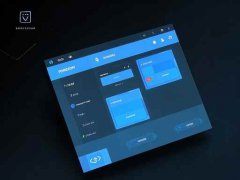 如何进行网络设备的配置备份防止数据丢
如何进行网络设备的配置备份防止数据丢
网络设备的配置备份是网络管理工作中至关重要的一环。尽管如......
 钉钉云盘创建快传文件的方法
钉钉云盘创建快传文件的方法
钉钉是很多小伙伴都在使用的一款移动办公软件,在这款软件中......
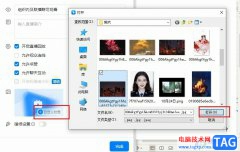 钉钉自定义直播封面的方法
钉钉自定义直播封面的方法
很多小伙伴在使用钉钉软件的过程中不仅能够在钉钉中进行线上......

小伙伴们你们知道ps怎么给证件照换衣服呢?今天小编很乐意与大家分享ps给证件照换衣服教程技巧,感兴趣的可以来了解了解哦。...

很多人工作中都在使用草图大师(SketchUp)软件,不过你们知道草图大师(SketchUp)中是怎么制作漫游动画的呢?下文就为各位带来了草图大师(SketchUp)制作漫游动画的操作流程介绍。...
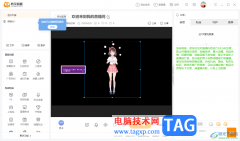
虎牙直播成为大家平常非常喜欢直播的一款软件,在进行直播交流的过程中,大家常常会需要通过该软件进行直播带货或者是玩游戏等,在虎牙直播中有一虚拟形象功能,你可以通过该功能为直...
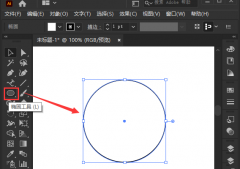
在我们使用ai进行添加文本内容的过程中,如果想要设置成环形文字效果,该怎么设置呢?下面小编就为大家讲解一下关于ai设置环形文字的具体方法,内容如下。...
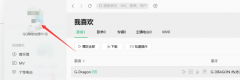
很多小伙伴使用QQ音乐听歌,有时会查看好友歌单来寻找好听的歌曲,那怎么查看好友歌单呢?下面小编给大家整理了相关步骤介绍,感兴趣的小伙伴不要错过哦!...
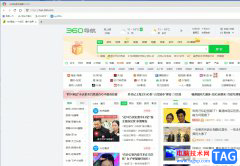
360极速浏览器是一款极速、安全的无缝双核浏览器,它拥有着流畅的浏览速度和齐全的安全特性,能够让用户获得不错的功能服务时,确保自己的隐私安全,而且360极速浏览器还能够拦截广告,...

AU怎么把单声道到变成立体声效果?还有不了解的朋友,下面跟随小编一起看一下Audition从单声道到立体声的技巧吧,感兴趣的小伙伴赶紧过来看看吧!...

KoodoReader是一款可以支持Word文档导入和PDF文档导入的软件,我们可以通过电子书的形式进行阅读文档,但是有的小伙伴发现,当你进入到阅读器页面之后,只要鼠标不小心触碰到阅读器的边框的...
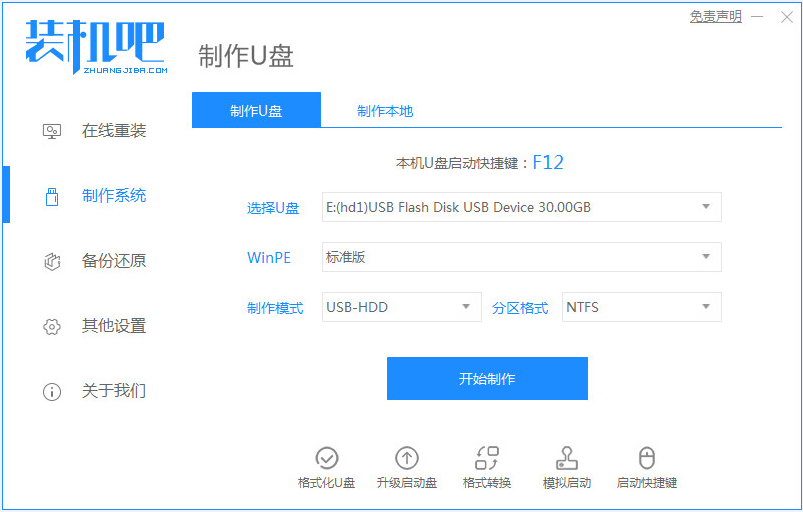
电脑蓝屏是我们最常见的电脑故障现象之一,蓝屏故障有的是软件问题引起,有的是硬件问题引起,今天来说说软件引起的,那么电脑来拿票怎么重装系统呢,就得使用U盘了,下面来看看具体教程....
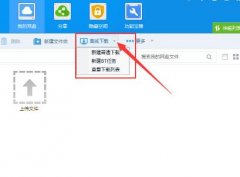
不少伙伴在下载磁力链接时会选择借助迅雷软件,可能他们不晓得百度网盘也能下载磁力链接,且操作简单。这里笔者小编就分享百度网盘下载磁力链接的操作内容,感兴趣的小伙伴就来看看吧...
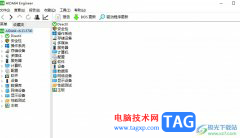
aida64是一款测试电脑软硬件系统信息的工具,它可以详细的显示出电脑各个方面的信息,aida64不仅为用户提供了硬件侦错、压力测试和传感器监测等多种功能,还可以对处理器、系统内存或是磁...
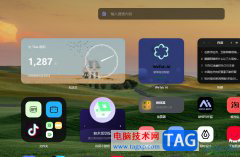
edge浏览器是win10系统默认使用的浏览器,因此大部分用户都会接触到这款浏览器,在使用edge浏览器时,用户会体验到不错的功能体验,让用户可以享受到更现代化的浏览服务,当用户在电脑上...

ps想要制作一个撕裂海报,那么怎么在ps里设计玫瑰花瓣撕纸呢?今天小编就带大家来共同学习ps撕纸海报的制作技巧,希望可以帮助到有需要的小伙伴哦,下面就是详细完整的操作步骤。...
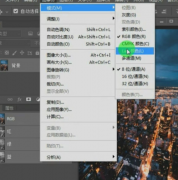
小伙伴们你们知道在ps中怎样制作黑金效果呢?今天小编很乐意与大家分享PS中调出黑金效果步骤技巧,感兴趣的可以来了解了解哦。...

近日有一些小伙伴咨询小编关于PS怎么为照片添加散景光斑呢?下面就为大家带来了PS为照片添加散景光斑的教程,有需要的小伙伴可以来了解了解哦。...